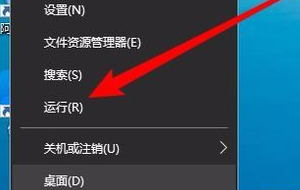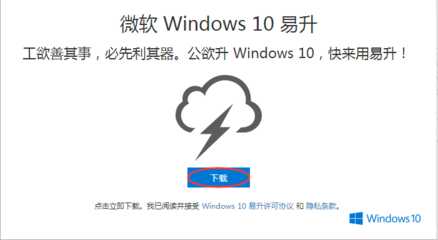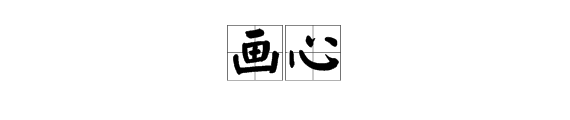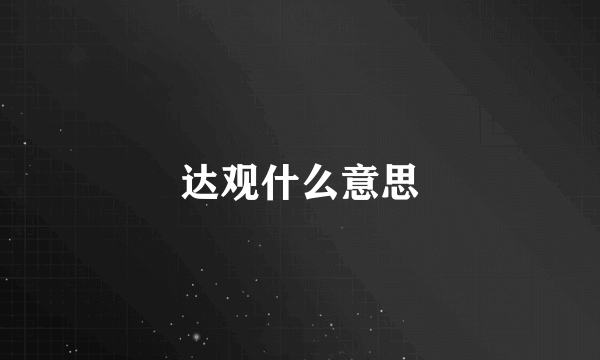win10怎么设置桌面图标显示出来
的有关信息介绍如下:一、隐藏Win10桌面图标
在Win10电脑桌面的空白处,用鼠标右击,然后选择“查看”——>点击“显示桌面图标”的选项,如下图。
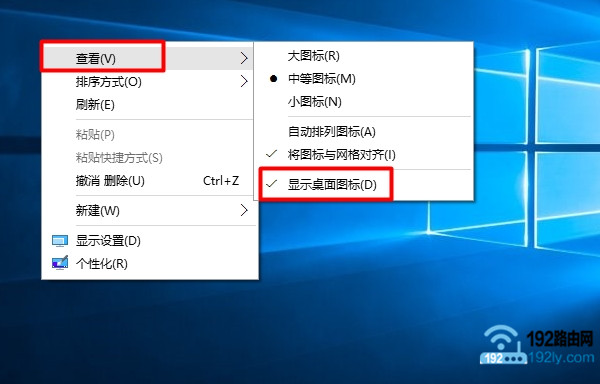
完成上面的操作后,就可以把Win10桌面上所有图标隐藏起来了,如下图所示。注意,这里是隐藏,并没有删除你这台Win10桌面上的图标。
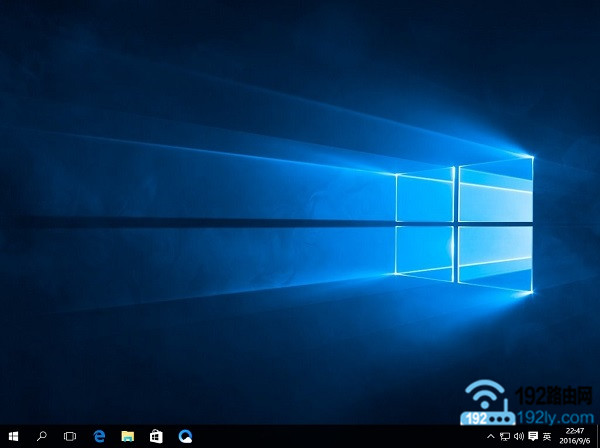
二、恢复Win10隐藏的桌面图标
如果想要把Win10桌面上隐藏的图标显示出来,可以按照下面的方法来操作。
在Win10电脑桌面的空白处,用鼠标右击,然后选择“查看”——>点击“显示桌面图标”的选项,如下图所示。
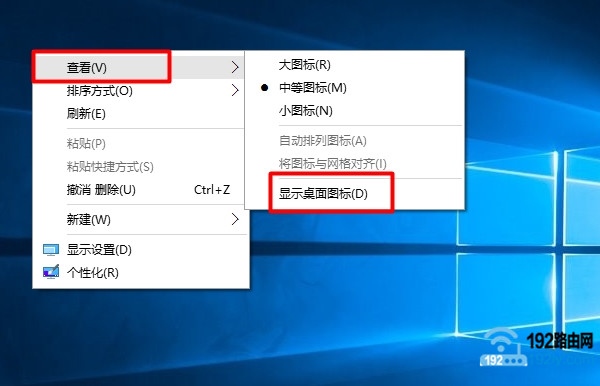
然后,Win10桌面上的所有图标,就会显示出来了,如下图所示。
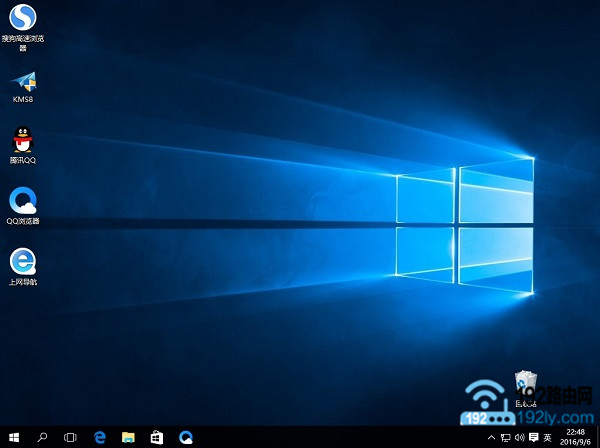
版权声明:文章由 去问问 整理收集,来源于互联网或者用户投稿,如有侵权,请联系我们,我们会立即处理。如转载请保留本文链接:https://www.qwenw.com/life/366353.html